YouTube ciągle się zatrzymuje? 9 sposobów, aby to naprawić
Opublikowany: 2023-01-11Czy frustruje Cię przerywane odtwarzanie wideo w YouTube na komputerze stacjonarnym i urządzeniach mobilnych? Istnieje wiele powodów, dla których YouTube ciągle się zatrzymuje, a najbardziej prawdopodobnym winowajcą jest niedziałające połączenie internetowe.
Inne powody, dla których Twoje filmy nie są odtwarzane w sposób ciągły, to błąd w systemie telefonu, słuchawki ciągle sygnalizują urządzeniu wstrzymanie odtwarzania, nieprawidłowe działanie dodatków przeglądarki i inne.

1. Sprawdź swoje połączenie internetowe
Gdy Twoje filmy są wstrzymywane, pierwszą rzeczą do sprawdzenia jest połączenie internetowe. Twoje połączenie może nie być aktywne lub wystarczająco szybkie, aby odtwarzać filmy.
Możesz sprawdzić, czy Twój Internet działa, uruchamiając przeglądarkę internetową na swoim urządzeniu i otwierając witrynę, taką jak Yahoo. Jeśli witryna się ładuje, połączenie działa. Jeśli witryna się nie ładuje, możesz spróbować rozwiązać problem samodzielnie lub skontaktować się z dostawcą usług internetowych.
Jeśli połączenie działa, ale filmy nadal się zatrzymują, przejdź do witryny typu Fast i sprawdź prędkość internetu. Twoja obecna prędkość może nie być wystarczająca do odtwarzania Twoich filmów. Szybkim rozwiązaniem tego problemu jest odtwarzanie filmów w niższej rozdzielczości; pogorszysz jakość, ale Twoje filmy prawdopodobnie nie będą się zatrzymywać.
2. Zmień przeglądarkę internetową
Jeśli oglądasz YouTube za pomocą przeglądarki internetowej na komputerze, Twoja przeglądarka lub zainstalowane rozszerzenia przeglądarki mogą działać nieprawidłowo. Może to spowodować, że YouTube nie będzie odtwarzać filmów w sposób ciągły.
Jednym ze sposobów sprawdzenia tego jest przełączenie się na inną przeglądarkę internetową na komputerze i sprawdzenie, czy filmy odtwarzają się bez przerw. Jeśli tak, wyłącz rozszerzenia poprzedniej przeglądarki i sprawdź, czy to rozwiąże problem.
W Google Chrome możesz wyłączyć rozszerzenia, wybierając trzy kropki w prawym górnym rogu, wybierając Więcej narzędzi > Rozszerzenia i wyłączając przełącznik dla każdego rozszerzenia.
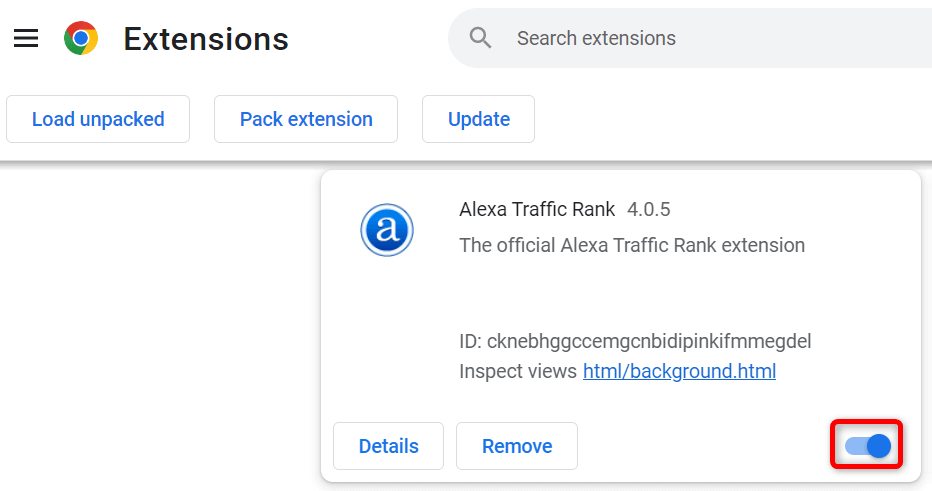
W Mozilla Firefox możesz wyłączyć swoje dodatki, wybierając trzy poziome linie w prawym górnym rogu, wybierając Dodatki i motywy i dezaktywując przełącznik dla wszystkich swoich dodatków.
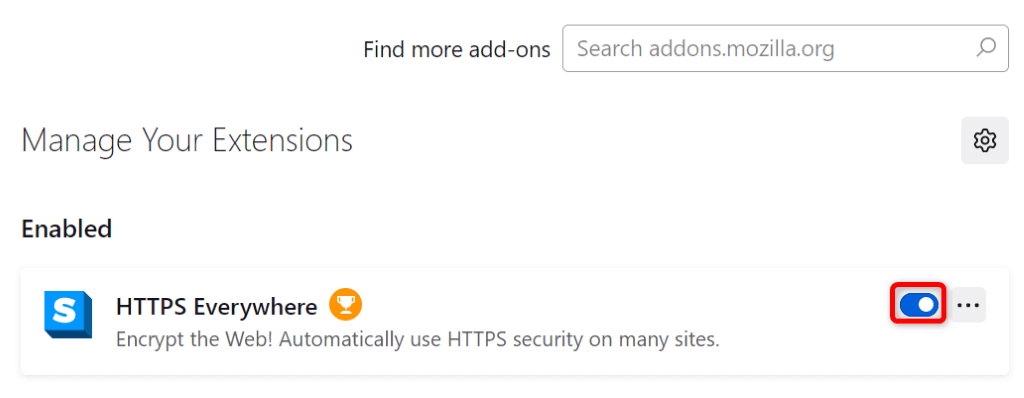
W przeglądarce Microsoft Edge wyłącz rozszerzenia, wybierając menu z trzema kropkami w prawym górnym rogu, wybierając Rozszerzenia > Zarządzaj rozszerzeniami i wyłączając wszystkie przełączniki rozszerzeń.
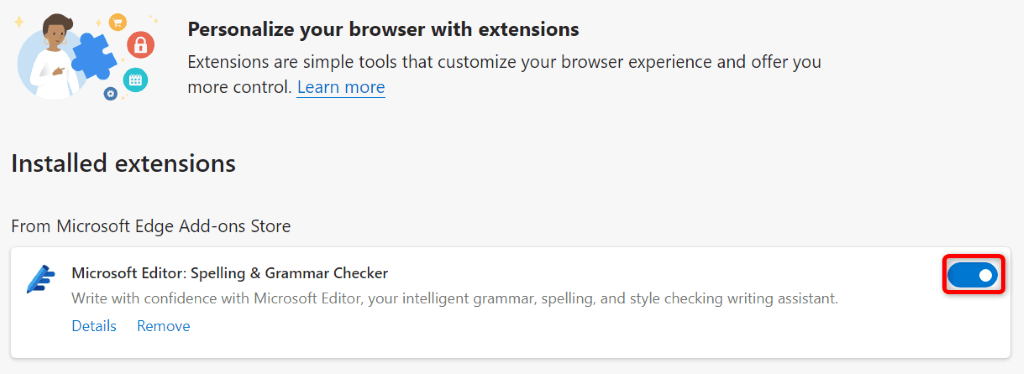
Jeśli problem nie został rozwiązany po wyłączeniu rozszerzeń przeglądarki, zresetuj przeglądarkę internetową do ustawień fabrycznych i sprawdź, czy to rozwiąże problem.
3. Uruchom ponownie telefon
Drobne błędy Twojego iPhone'a, iPada lub urządzenia z Androidem mogą spowodować, że YouTube wstrzyma odtwarzanie wideo. Są to zazwyczaj drobne usterki, które można rozwiązać, uruchamiając ponownie urządzenie.
Pamiętaj o zapisaniu niezapisanej pracy przed wyłączeniem i ponownym włączeniem urządzenia.
Uruchom ponownie iPhone'a
- Naciśnij i przytrzymaj jednocześnie przyciski zwiększania głośności + boczne lub zmniejszania głośności + boczne .
- Przeciągnij suwak, aby wyłączyć telefon.
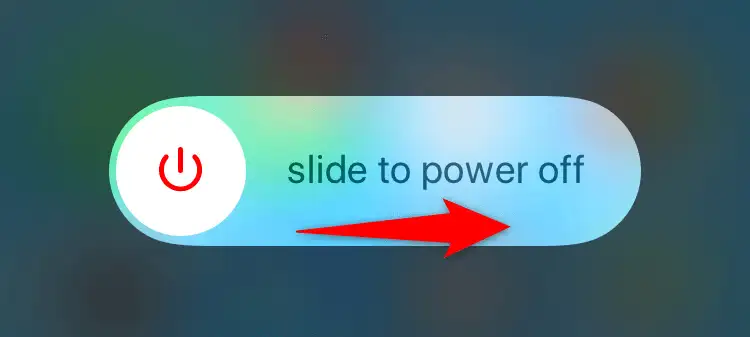
- Poczekaj 30 sekund.
- Naciśnij i przytrzymaj przycisk boczny , aż pojawi się logo Apple, aby włączyć telefon.
Uruchom ponownie iPada
- Naciśnij i przytrzymaj jednocześnie przyciski zwiększania głośności + góra lub zmniejszania głośności + góra .
- Przeciągnij suwak, aby wyłączyć tablet.
- Włącz ponownie tablet, naciskając i przytrzymując górny przycisk, aż pojawi się logo Apple.
Uruchom ponownie telefon z Androidem
- Naciśnij i przytrzymaj przycisk zasilania .
- Wybierz Uruchom ponownie w menu.
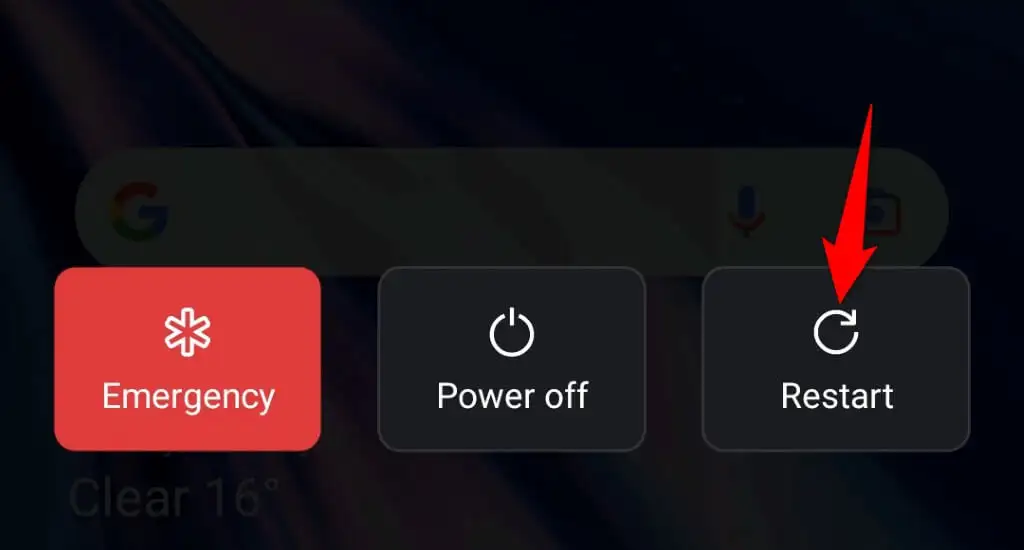
4. Napraw źle działające klawisze klawiatury
YouTube oferuje różne skróty klawiaturowe, które umożliwiają sterowanie odtwarzaniem wideo. Jednym z nich jest skrót do wstrzymywania filmów. Możliwe, że nieprawidłowo działający klawisz na klawiaturze sterujący tym skrótem jest naciskany, co powoduje wstrzymanie odtwarzania.
Sprawdź klawiaturę i upewnij się, że nie ma na niej zablokowanych klawiszy. Jeśli tak, spróbuj je naprawić, aby te klawisze nie były naciskane i powodowały wstrzymywanie filmów.
5. Odłącz słuchawki lub wkładki douszne
Większość słuchawek i wkładek dousznych, w tym AirPods firmy Apple, oferuje funkcję wstrzymywania odtwarzania multimediów na urządzeniu, gdy tylko zdejmiesz je z uszu. Taka sytuacja może dotyczyć Twojego urządzenia.
Możesz to sprawdzić, odłączając słuchawki lub wkładki douszne od urządzenia, a następnie odtwarzając film z YouTube. Jeśli wideo jest odtwarzane bez pauzy w środku, problem stanowią Twoje urządzenia audio.
Możesz skonfigurować swoje określone słuchawki lub wkładki douszne tak, aby nie wstrzymywały odtwarzania, dzięki czemu możesz cieszyć się nieprzerwanym odtwarzaniem na platformie.

6. Wyłącz funkcję YouTube Take a Break w swoim telefonie
Funkcja YouTube Take a Break w aplikacji mobilnej pozwala otrzymywać przypomnienia o przerwaniu oglądania filmów i zrobieniu sobie małej przerwy. Możliwe, że Ty lub ktoś inny włączył tę funkcję na Twoim iPhonie, iPadzie lub telefonie z systemem Android, przez co Twoje filmy wideo przestają się odtwarzać po upływie określonego czasu przerwy.
Możesz wyłączyć tę funkcję, aby rozwiązać problem.
- Otwórz aplikację YouTube na swoim telefonie.
- Wybierz ikonę swojego profilu w prawym górnym rogu.
- Wybierz Ustawienia > Ogólne .
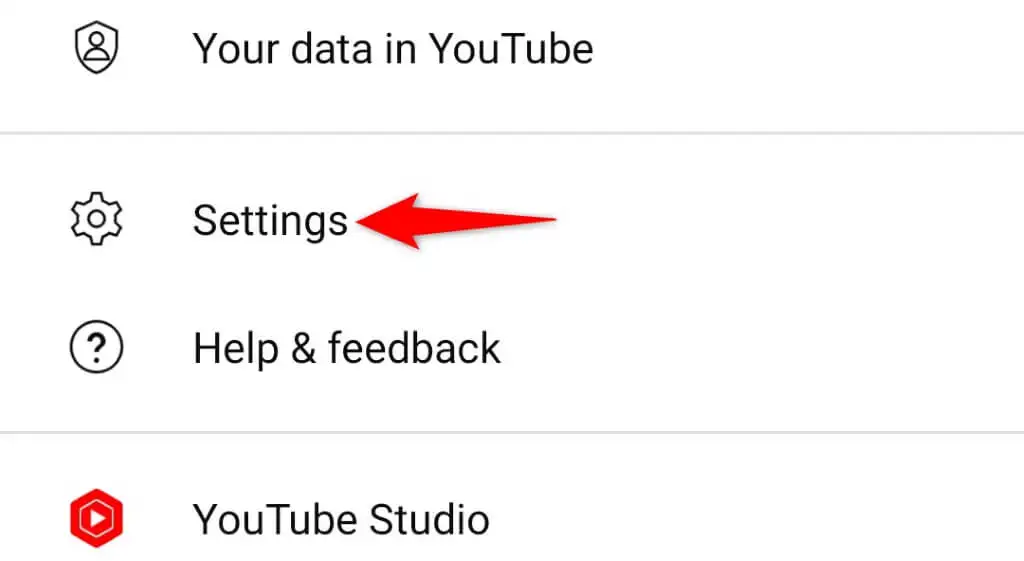
- Wyłącz opcję Przypomnij mi o zrobieniu przerwy .
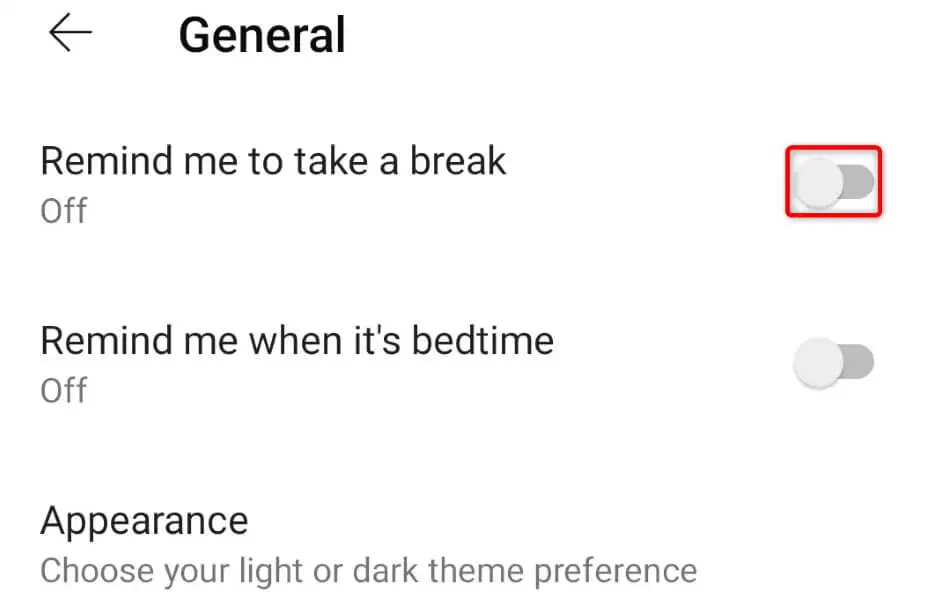
7. Wyczyść pamięć podręczną aplikacji YouTube
Podobnie jak wiele innych aplikacji, aplikacja mobilna YouTube przechowuje pliki tymczasowe zwane pamięcią podręczną na Twoim urządzeniu, aby poprawić ogólne wrażenia. Czasami te pliki pamięci podręcznej ulegają uszkodzeniu lub działają nieprawidłowo, rujnując korzystanie z aplikacji.
Dobrą rzeczą jest to, że możesz usunąć te pliki pamięci podręcznej i bardzo łatwo rozwiązać problem. Nie tracisz wtedy danych konta YouTube ani sesji logowania.
Na iPhonie i iPadzie
iOS i iPadOS nie pozwalają na wyczyszczenie pamięci podręcznej aplikacji. Musisz odinstalować i ponownie zainstalować aplikację, aby wyczyścić jej pamięć podręczną, co będzie wymagało ponownego zalogowania się na swoje konto w aplikacji.
- Dotknij i przytrzymaj YouTube na ekranie głównym.
- Wybierz X w lewym górnym rogu aplikacji.
- Wybierz opcję Usuń w monicie.
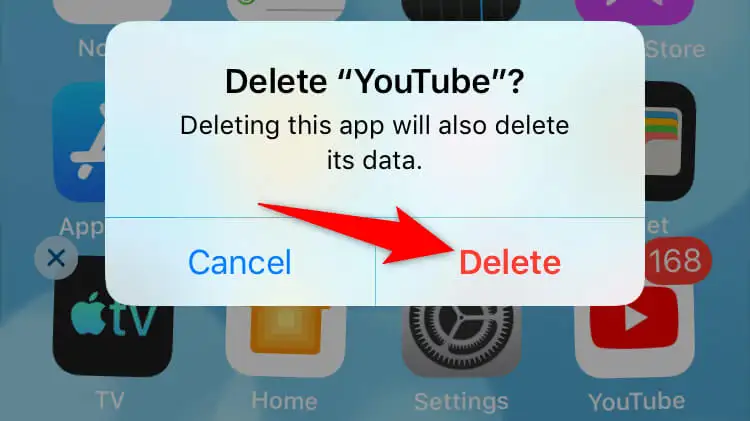
- Otwórz App Store , znajdź YouTube i stuknij ikonę pobierania.
Na Androida
Android umożliwia wyczyszczenie pamięci podręcznej aplikacji bez konieczności usuwania i ponownego instalowania aplikacji.
- Otwórz Ustawienia i stuknij Aplikacje > Zarządzanie aplikacjami .
- Znajdź i stuknij YouTube na liście.
- Wybierz Użycie pamięci .
- Wybierz Wyczyść pamięć podręczną .
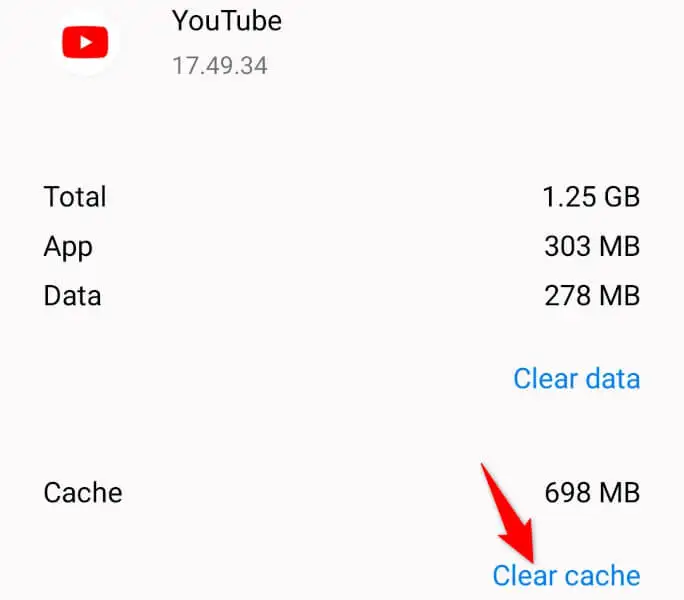
8. Zaktualizuj YouTube na swoim telefonie
Twoja wersja aplikacji YouTube może być nieaktualna, co powoduje problemy z odtwarzaniem filmów. Stare wersje aplikacji często zawierają wiele błędów, które zostały rozwiązane w nowszych wersjach.
Możesz zaktualizować aplikację na Androidzie, iPhonie lub iPadzie, aby rozwiązać wszystkie problemy związane z wersją.
Na iPhonie i iPadzie
- Uruchom App Store na swoim urządzeniu.
- Stuknij kartę Aktualizacje u dołu.
- Wybierz Aktualizuj obok YouTube na liście.
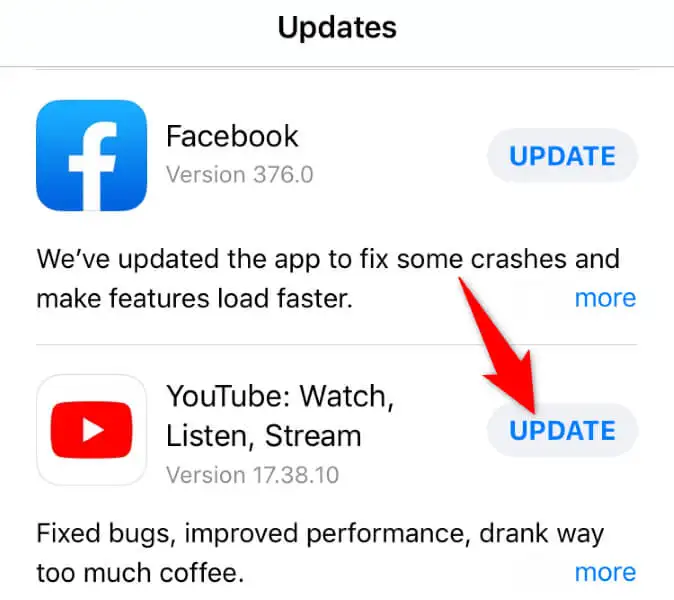
Na Androida
- Otwórz Sklep Google Play na swoim telefonie.
- Wyszukaj i dotknij YouTube .
- Wybierz opcję Aktualizuj , aby rozpocząć aktualizację aplikacji.
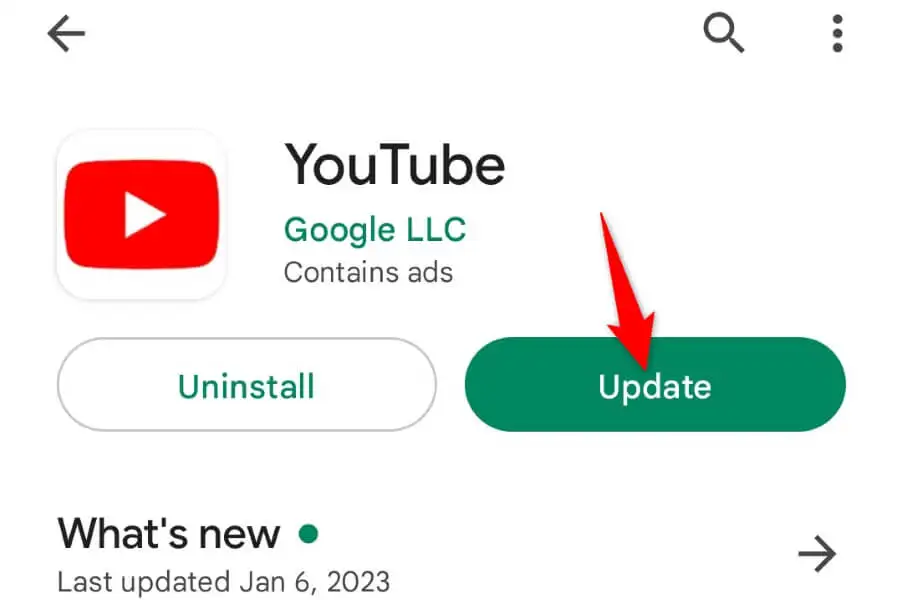
9. Zwolnij miejsce w pamięci telefonu
Wiele aplikacji wymaga do działania pewnej ilości wolnego miejsca na urządzeniu. Te aplikacje wykorzystują to wolne miejsce do przechowywania plików tymczasowych, co pozwala aplikacji na udostępnianie wszystkich jej funkcji.
W telefonie może brakować miejsca w pamięci, przez co YouTube nie ładuje żadnych treści w trybie offline. W takim przypadku sprawdź wykorzystanie pamięci urządzenia i zobacz, co możesz usunąć, aby zwolnić miejsce na lokalne pliki YouTube.
Na iPhonie i iPadzie
- Otwórz Ustawienia w telefonie.
- Wybierz Ogólne > Pamięć iPhone'a lub Pamięć iPada .
- Przejrzyj swoje miejsce i pozbądź się niechcianych plików, aby zwolnić miejsce.
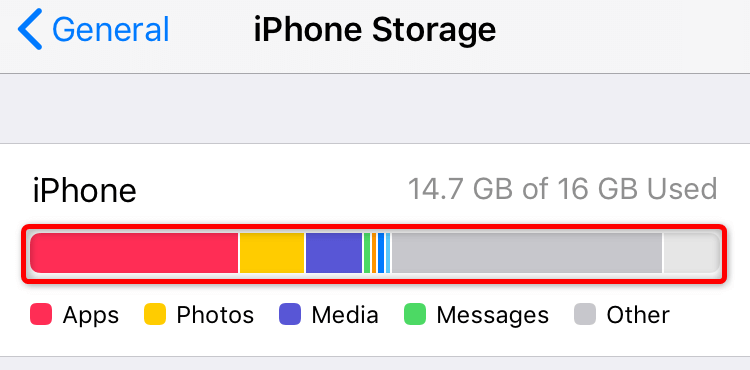
Na Androida
- Uruchom Ustawienia w telefonie.
- Przewiń w dół i dotknij Informacje o urządzeniu .
- Wybierz Pamięć .
- Znajdź i usuń niechcianą zawartość, aby zrobić miejsce na nowe pliki.
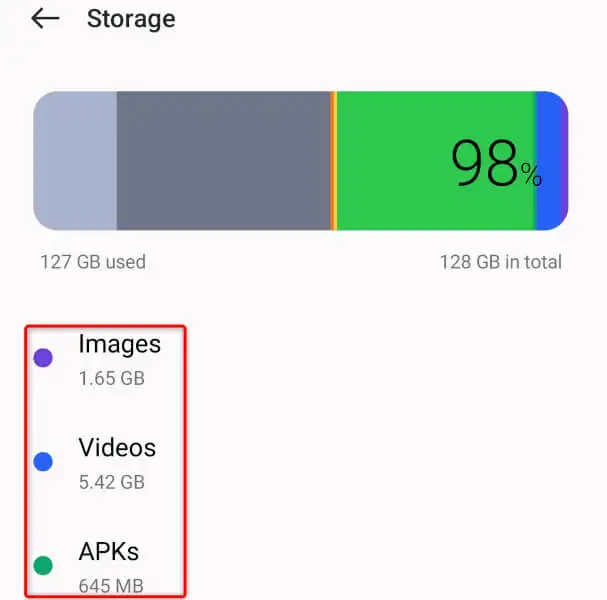
Zapobiegaj wstrzymywaniu filmów z YouTube na komputerze stacjonarnym i telefonie komórkowym
Odtwarzanie wideo w YouTube jest wstrzymywane z różnych powodów, przerywając oglądanie. Jeśli zdarza się to zbyt często, powyższy przewodnik powinien pomóc rozwiązać problem.
Po zastosowaniu powyższych metod problem z wstrzymywaniem powinien zostać rozwiązany i powinno być możliwe płynne oglądanie wszystkich ulubionych filmów.
